Het verzenden van videobestanden is een ongelooflijk efficiënte manier om zowel in uw werk als in uw privéleven te communiceren. En hoewel het relatief eenvoudig is om kleinere video's te verzenden, is dat niet altijd het geval met grote videobestanden.
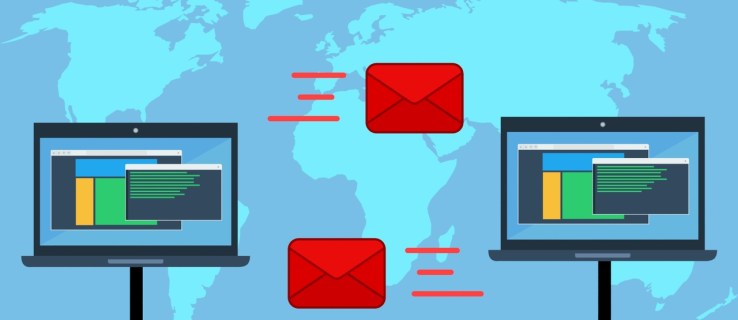
De meeste video's van hoge kwaliteit zijn meer dan 100 MB, dus je zult een aantal tijdelijke oplossingen moeten vinden. In dit artikel behandelen we alle opties voor het verzenden van grote videobestanden. Bovendien beantwoorden we enkele van de meest voorkomende vragen met betrekking tot dit probleem.
Grote videobestanden verzenden vanaf een telefoon
Deze vraag vereist verschillende antwoorden, afhankelijk van het apparaat dat u gewoonlijk gebruikt bij het verzenden van videobestanden. Als je een iPhone-gebruiker bent, heb je bepaalde opties, en hetzelfde geldt voor Android-gebruikers. Dus laten we er meteen op ingaan.
Hoe grote videobestanden vanaf de iPhone te verzenden
Als je een videobestand op je iPhone hebt dat groter is dan 100 MB, kun je het niet zomaar via iMessage verzenden. Ook kun je de mail-app niet gebruiken omdat de limiet daar 20 MB is. Dit geeft je twee mogelijkheden: de AirDrop-functie en iCloud.
AirDrop gebruiken om grote videobestanden te verzenden
Deze ingebouwde iOS-functie maakt draadloos delen van foto's, documenten, notities, kaarten en ja - video's mogelijk. De vereisten zijn dat de persoon naar wie u het bestand verzendt, een iPhone-gebruiker is, in de buurt, en dat hun apparaat is ingeschakeld en klaar is om AirDrop-bestanden te accepteren. Als dat allemaal gedekt is, gaat u als volgt te werk:
- Open de Foto's map op je iPhone en selecteer de grote video die je wilt verzenden.

- Klik nu op de Deel en selecteer in het deelvenster voor delen de AirDrop voorzien zijn van.

- Zoek vervolgens uw ontvanger en klik op hun profiel.
- De persoon naar wie u het bestand verzendt, ontvangt een melding over het binnenkomende bestand. Zodra de overdracht is voltooid, kunnen ze deze functie uitschakelen.
iCloud gebruiken om grote videobestanden te verzenden
De iCloud wordt geleverd met 5 GB gratis opslagruimte. En als je een videobestand hebt dat maximaal 5 GB groot is, kun je iCloud gebruiken om het te verzenden. Dit is wat u moet doen:
- Tik op het videobestand dat je wilt delen.

- Tik vervolgens op de Delen > E-mail, voeg uw ontvanger toe en klik vervolgens op Versturen.

- U krijgt een melding dat het bestand te groot is. En een optie om in plaats daarvan "Mail Drop gebruiken".
Als de video nog niet op uw iCloud staat, wordt deze eerst daar geüpload. Als het klaar is, kunt u de e-mail verzenden. De ontvanger kan het grote videobestand rechtstreeks van iCloud downloaden.
Grote bestanden verzenden vanaf Android
Android-gebruikers hebben misschien niet dezelfde iPhone-functies, maar ze hebben nog steeds opties voor het verzenden van grote videobestanden. Hoewel Bluetooth prima werkt voor kleine bestanden als de persoon naar wie je video's verzendt in de buurt is, is het gewoon te traag voor grote bestanden.
Daarom is het gebruik van een veilige app voor bestandsoverdracht zoals SendAnywhere een uitstekende optie. Het enige wat je hoeft te doen is naar Google Play te gaan en de app te downloaden. Het is ongeveer 25 MB. Deze app geeft je de mogelijkheid om tot 1 TB links te maken die je met anderen kunt delen.

De ontvanger moet echter ook de app hebben geïnstalleerd en in de buurt zijn omdat de app Wi-Fi Direct-technologie gebruikt.
Hoe grote videobestanden van Android naar iPhone te verzenden
Als het grote videobestand op een Android-apparaat staat en je wilt het naar je iPhone sturen, dan kun je altijd een cloudservice gebruiken om een deellink te genereren.
U kunt het bestand mogelijk ook naar uw computer overbrengen en vervolgens naar uw iPhone downloaden. Maar er is nog een andere oplossing waarbij een app van derden nodig is, genaamd Move to iPhone, ontwikkeld door Apple. Je kunt het downloaden naar je Android-apparaat vanuit de Play Store.
Nadat u het hebt geïnstalleerd, maakt de iPhone een privé Wi-Fi-netwerk en vindt uw Android-apparaat. Volg vanaf daar deze stappen:
- Tik op het bericht met de tekst Gegevens verplaatsen van Android op de iPhone.

- Open nu de Verplaatsen naar iOS app op je Android.

- Tik vervolgens op Doorgaan op beide apparaten.

- Vervolgens ziet u een 12-cijferige code op uw iPhone, die u vervolgens op Android moet invoeren.

- Ga ten slotte naar je Android-camerarol en zoek de grote video. Het deelproces begint automatisch.
Hoe grote videobestanden via e-mail te verzenden
Als u een groot videobestand probeert te verzenden dat op uw laptop of desktop is opgeslagen, kunt u dit het beste via e-mail doen. Houd er rekening mee dat de meeste e-mailproviders limieten stellen aan de hoeveelheid gegevens die u tegelijk kunt verzenden, meestal rond de 20-25 MB.
Ongeacht welke e-mailclient u gebruikt, een van de snelste manieren om een groot videobestand te verzenden, is door er een zipbestand van te maken. Hier is hoe het te doen:
Grote videobestanden verzenden met e-mail op een pc
- Zoek en klik met de rechtermuisknop op het bestand dat u wilt verzenden.

- Selecteer in het menu Verzenden naar > Gecomprimeerde (gezipte) map.

- Voeg ten slotte het gezipte bestand toe aan het e-mailbericht en klik op Versturen.

Grote videobestanden verzenden met e-mail op een MAC
- Zoek, net als op een pc, het bestand op en klik erop met de rechtermuisknop.

- Selecteer nu Comprimeer [naam van het bestand].

- Voeg vervolgens het gecomprimeerde bestand toe aan een e-mail en verzend het.

Houd er echter rekening mee dat, hoewel gecomprimeerde bestanden de video met maximaal 72% verkleinen zonder de kwaliteit te verminderen, dit misschien niet genoeg is voor grote bestanden.
Grote videobestanden verzenden via Gmail
Voor Gmail-gebruikers wordt het verzenden van grote videobestanden gefaciliteerd door Google Drive. Elke Google-accountgebruiker heeft 15 GB gratis opslagruimte die ze kunnen gebruiken in Gmail, Google Foto's en Drive.
Als je upgradet naar Google One, heb je in totaal 100 GB. Houd er echter rekening mee dat deze optie niet werkt als uw videobestand groter is dan 10 GB. Zo verstuur je een groot videobestand via Gmail:
- Open je Gmail en klik op Componeren om een nieuwe e-mail te maken.

- Klik vervolgens onderaan het pop-upvenster op de Drijfveer icoon.

- Nu heb je de mogelijkheid om een bestaand bestand uit Drive toe te voegen. Als het bestand nog niet is geüpload, klikt u op de Uploaden tabblad.

- Vervolgens heb je de mogelijkheid om de bestanden te slepen, ze uit een map te selecteren of de Iinvoegen als Drive-link of Bijlage optie.

- Eenmaal geselecteerd, klik op de blauwe Uploaden pictogram in de linkerbenedenhoek.

6. Uw grote bestand wordt als een Google Drive-bestand bijgevoegd en u kunt de ontvanger van uw e-mail toevoegen en op . klikken Versturen.
Hoe grote videobestanden van Android naar e-mail te verzenden
Het verzenden van een groot videobestand naar andere Android-gebruikers is eenvoudig met behulp van apps voor bestandsoverdracht. Maar wat gebeurt er als u hetzelfde bestand naar een e-mail wilt sturen? Het delen van grote video's via e-mail via een Android-apparaat is het gemakkelijkst als je toegang hebt tot een cloudservice.
Dit kan Google Drive, OneDrive, Dropbox of iets anders zijn. Stel dat u bijvoorbeeld de OneDrive-app op uw telefoon heeft en de grote video bevat die u wilt delen. Dit is wat je zou doen:
- Log in op uw OneDrive-account en selecteer het bestand dat u wilt delen.

- Tik op de Deel optie of Kopieer link.

- Plak de link in je e-mailapp en voeg de ontvanger toe.

De ontvanger hoeft alleen maar op de link te klikken om automatisch toegang te krijgen tot het videobestand. Maak je geen zorgen. Ze hebben geen toegang tot iets anders in uw OneDrive-cloud. Ook is het proces van delen via de cloud vergelijkbaar, ongeacht welke service je gebruikt.
Hoe grote videobestanden van iPhone naar e-mail te verzenden
Als u een iPhone-gebruiker bent, werkt het concept van het verzenden van grote videobestanden naar e-mail precies zoals bij Android.
- De meest eenvoudige optie is om een link naar uw cloudservice te maken en deze naar de e-mail te kopiëren.
- Zoals hierboven vermeld, heeft de iPhone ook iCloud en je kunt de Mail Drop functie om grote bestanden te verzenden.
Grote videobestanden verzenden vanuit WhatsApp
Een van de vele redenen waarom zoveel mensen van WhatsApp houden, is omdat het een lichtgewicht app is waarmee je snel video's kunt verzenden. Maar de berichten-app heeft zijn beperkingen, en zodra je videobestand groter is dan 128 MB, wordt delen onmogelijk.
Trouwens, zelfs bij kleinere bestanden wordt de videokwaliteit vaak aanzienlijk verminderd bij het delen. Als je een heel groot videobestand naar iemand verzendt, moet je ook overwegen of ze voldoende opslagruimte op hun apparaat hebben om het te ontvangen.
Daarom is het uploaden van uw bestand naar een cloudservice en het maken van een deellink waarschijnlijk uw beste optie. Dan hoef je alleen maar de link in de chatbox te plakken, en de persoon aan de andere kant heeft toegang tot het bestand met slechts één tik op het scherm.
De grenzen van het gratis verzenden van grote videobestanden
Alle hierboven genoemde opties worden geleverd met een gratis optie. Clouddiensten zoals Google Drive en Dropbox hebben gratis versies. Ook apps voor bestandsoverdracht van derden. Maar al deze gratis opties zijn beperkt, en als u een heel groot bestand moet verzenden, moet u het waarschijnlijk comprimeren of upgraden naar een betaalde cloudservice.
Houd dus rekening met de opties en de bijbehorende kosten wanneer u beslist hoe u uw grote videobestanden gaat overzetten.
Aanvullende veelgestelde vragen
Hier zijn enkele antwoorden op vragen waar u misschien ook aan denkt.
Wat zijn goede manieren om grote bestanden te verzenden?
Dat hangt af van uw omstandigheden. Als je een videobestand naar een andere iPhone-gebruiker in de buurt stuurt, is AirDrop een geweldige optie. Een app voor bestandsoverdracht werkt uitstekend voor Android-gebruikers. De meest praktische manier is echter het gebruik van een van de cloudservices zoals Google Drive.
Hoe stuur ik een groot videobestand naar iemand?
Als u een specifieke persoon in gedachten heeft, is het misschien het beste om hen te vragen welke methode voor hen werkt. Het is mogelijk dat ze niet genoeg opslagruimte op hun apparaat hebben en je instructies kunnen geven over hoe je kunt delen.
Hoe kan ik een groot videobestand naar een andere telefoon verzenden?
Voor twee iPhone-gebruikers is een AirDrop een uitstekende optie als ze in de buurt zijn. Zo niet, dan werkt Mail Drop via iCloud ook prima. Twee Android-gebruikers kunnen een app voor bestandsoverdracht gebruiken of de bestanden via e-mail verzenden.
Android-gebruikers kunnen optimaal profiteren van de app "Verplaatsen naar iPhone" van Apple. iPhone-gebruikers moeten zich daarentegen aan e-mail houden wanneer ze grote bestanden delen met Android-gebruikers.
Hoe verstuur je een enorm bestand?
Als je het hebt over bestanden die nergens anders kunnen worden opgeslagen dan op een cloudservice, is je enige optie om ze via die service te verzenden. Maar je moet ook kijken wat de beperkingen zijn.
Hoe kan ik een video e-mailen die te groot is?
Soms zijn we ons er niet van bewust dat een video die we proberen te e-mailen, te groot is. Je krijgt een melding dat het gewoon niet werkt. Gelukkig bieden e-mailclients zoals Gmail je de mogelijkheid om het bestand toe te voegen aan Google Drive en het vervolgens te verzenden.
Hoe kan ik snel grote bestanden verzenden?
Als je haast hebt, vraag je je misschien af hoe je een groot bestand zo snel mogelijk van punt A naar punt B kunt sturen. Dat hangt af van de apparaten die u gebruikt en ook van het apparaat van de ontvanger.
Een andere kritische factor is de snelheid van de internetverbinding. In veel gevallen is de snelste route om een link naar een opslagservice te genereren en deze vervolgens met iemand te delen via e-mail of berichten-app.
De vele manieren om uw grote video's veilig te delen
Het is niet altijd zo eenvoudig om de beste manier te vinden om een groot videobestand te delen. Vooral als je geen videokwaliteit wilt verliezen met onnodige compressie.
Bij andere soorten documenten hoeft u zich daar geen zorgen over te maken. Zoals we hebben gezien, wordt toegang tot een cloudopslagservice de veiligste en snelste manier om te delen via elk apparaat, mobiel of desktop. Maar verschillende sneltoetsen werken ook.
Wat is je favoriete manier om grote videobestanden te delen? Laat het ons weten in de comments hieronder.































